Mudanças entre as edições de "Módulo Web - Prospectos CRM"
(→Tela CRM: Ajuste na permissão) |
(→Negociação: mapa oportunidade) |
||
| Linha 157: | Linha 157: | ||
<br><br> | <br><br> | ||
[[Arquivo:NvScrEnvEmail.png|800px]] | [[Arquivo:NvScrEnvEmail.png|800px]] | ||
| − | <br><br> | + | <br><br>Na linha de endereço do '''Mapa Oportunidade''' virá o endereço cadastrado como '''Padrão''' na tela de cadastro de endereços.<br> |
[[Arquivo:NvScrNegMaps.png|800px]] | [[Arquivo:NvScrNegMaps.png|800px]] | ||
<br><br> | <br><br> | ||
Edição das 15h54min de 4 de maio de 2023
| Permissão |
| Permissão Usuário: Ver relação de Prospectos |
| Permissões para CRM |
Índice
| |
|
A implementação para CRM foi disponibilizada para a versão do Changelog 6.06.00. |
Configuração
![]() Prospecto CRM tem o objetivo de ajudar o provedor a gerenciar suas vendas e a maneira como se relacionam com seus clientes. O módulo coleta e armazena dados e informações relevantes sobre os clientes e sobre as interações entre eles e o provedor.
Prospecto CRM tem o objetivo de ajudar o provedor a gerenciar suas vendas e a maneira como se relacionam com seus clientes. O módulo coleta e armazena dados e informações relevantes sobre os clientes e sobre as interações entre eles e o provedor.
Engrenagem
![]() O Funil de Vendas pretende representar visualmente todo o processo de conversão de um cliente potencial desde o primeiro contato até o fechamento da venda final.
O Funil de Vendas pretende representar visualmente todo o processo de conversão de um cliente potencial desde o primeiro contato até o fechamento da venda final.
Se o usuário não tiver permissão para configurar o Funil ele não vai ver esse ícone da engrenagem.
Permissão:
- Engrenagem abre uma nova tela com todos os Funis de Vendas planejados. Dentro de cada funil é possível acrescentar novas etapas clicando no sinal de +. Cada etapa planejada é um drag and drop (o usuário pode selecionar elementos arrastáveis com o mouse, arrastar elementos até um elemento soltável.) ao arrastar para qualquer fase no funil.
- Se desejar alterar o nome de cada etapa cadastrada, clicar em cima do nome da etapa e alterar a descrição.
- Os números ao lado de cada etapa informa a quantidade de prospectos/clientes que estão nesta fase do funil.
- Para excluir um funil, não poderá haver etapas criadas. Se contiver etapas já realizadas, primeiro excluir cada etapa e assim o funil poderá ser excluído no final do processo de exclusão de todas as etapas.
- Para criar Novo Funil, clicar no ícone Novo Funil.
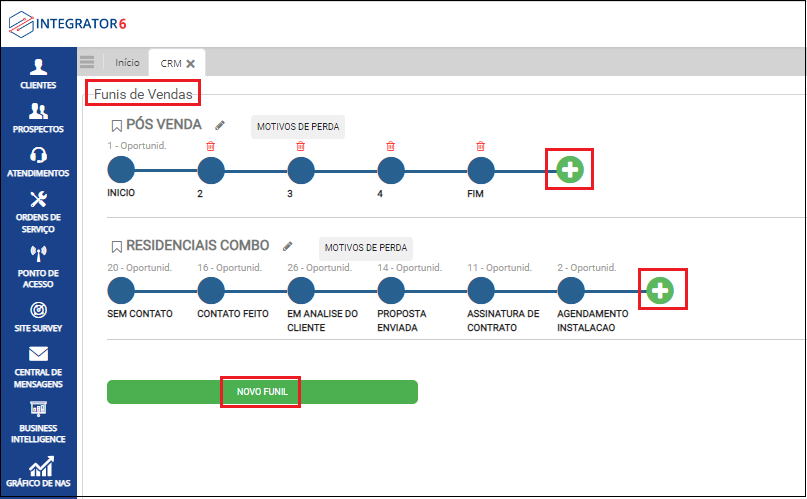
Caminho a Seguir: ISP-INTEGRATOR WEB / PROSPECTOS / CRM / ENGRENAGEM
- Novo Funil
- Ao clicar em Novo Funil abrirá uma tela no lado direito do monitor para inserir o nome do Funil. Após inserir o nome da nova campanha, clicar em Salvar.
- Ao clicar em Novo Funil abrirá uma tela no lado direito do monitor para inserir o nome do Funil. Após inserir o nome da nova campanha, clicar em Salvar.
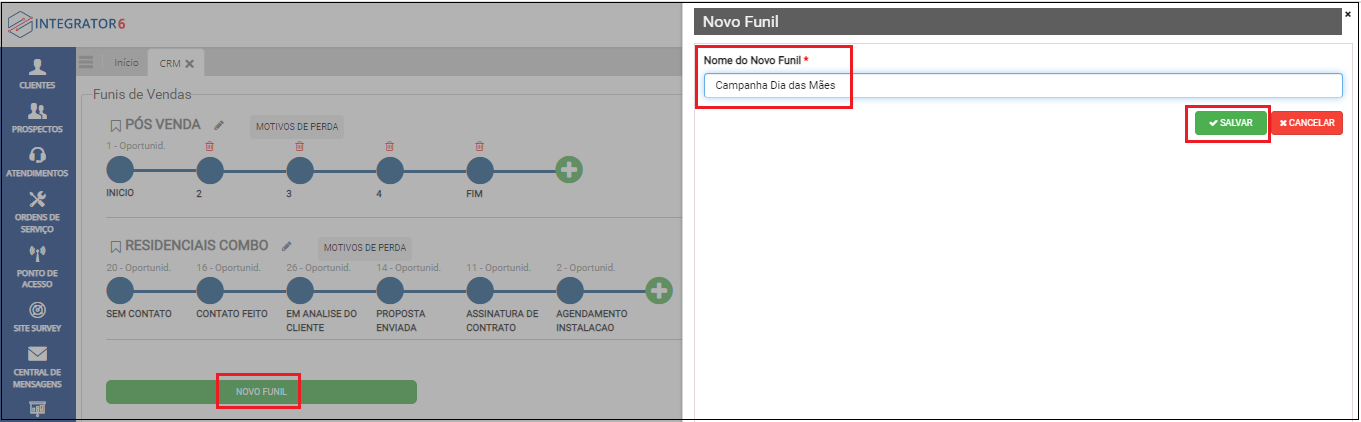
Caminho a Seguir: ISP-INTEGRATOR WEB / PROSPECTOS / CRM / ENGRENAGEM
- Depois de salvo o novo funil, a tela mostrará os funis ordenados. Clicando em + poderá cadastrar as etapas desta nova campanha. Se desejar excluir algum funil de vendas, só clicar no ícone Lixeira e o sistema pergunta para Confirmar.
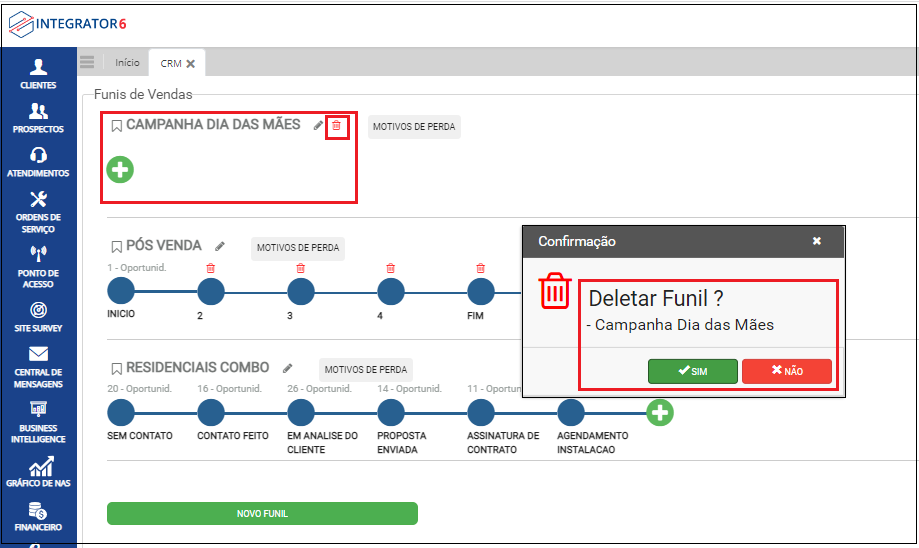
Caminho a Seguir: ISP-INTEGRATOR WEB / PROSPECTOS / CRM / ENGRENAGEM
- Filtro seleciona as oportunidades registradas no kanban. Pode filtrar pelo nome do serviço ou nome do cliente e mostra quantos cards constam no kanban. Ao clicar no X, ele limpa os filtros e retorna para a imagem inicial.

Caminho a Seguir: ISP-INTEGRATOR WEB / PROSPECTOS / CRM / ENGRENAGEM
O usuário tendo a Permissão poderá cadastrar os motivos de perda de oportunidade do funil de vendas. Para cadastrar um novo motivo, clicar na engrenagem, e abrirá uma tela a direita e clicar em +Novo Motivo. Após salvar e fechar a tela. O motivo estará cadastrado e poderá ser consultado quando clicar em Marcar Perda na tela inicial.
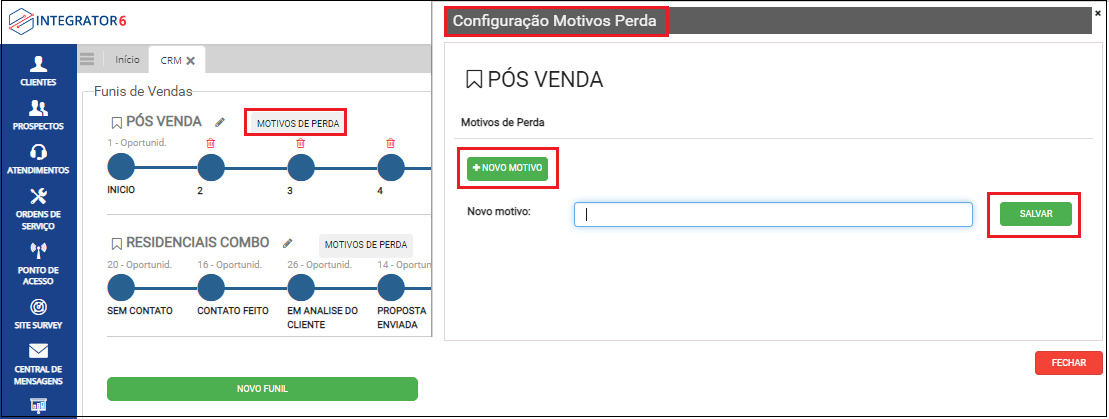
Caminho a Seguir: ISP-INTEGRATOR WEB / PROSPECTOS / CRM
Tela CRM
Para ter acesso à relação de prospectos precisa de permissão. Para este procedimento, verificar em Usuários: Ver Relação de Prospectos.
A tela do CRM é uma tela drag and drop ao arrastar para qualquer fase do funil.
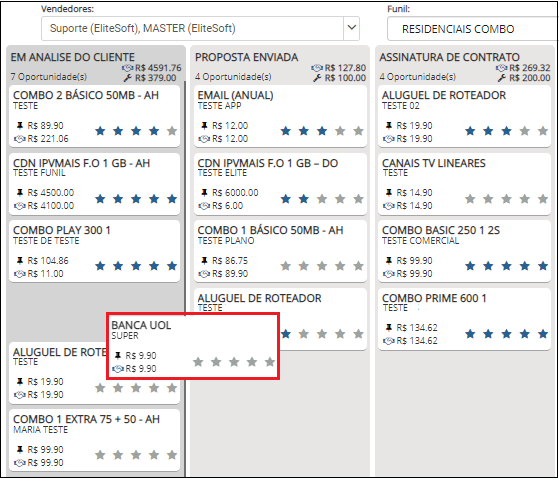
Caminho a Seguir: ISP-INTEGRATOR WEB / PROSPECTOS / CRM
Cada item da proposta (serviço de interesse) está vinculado a um prospecto ou a um cliente e será uma oportunidade. Cada coluna do kanban é o status do funil. As estrelas são para o vendedor apontar se está perto de finalizar a venda. Cada card apresenta o valor do plano e o valor que está sendo negociado (valor do serviço de interesse). Apresenta também o nome do cliente. Para Criar uma oportunidade, clicar no ícone + no canto inferior direito da tela.
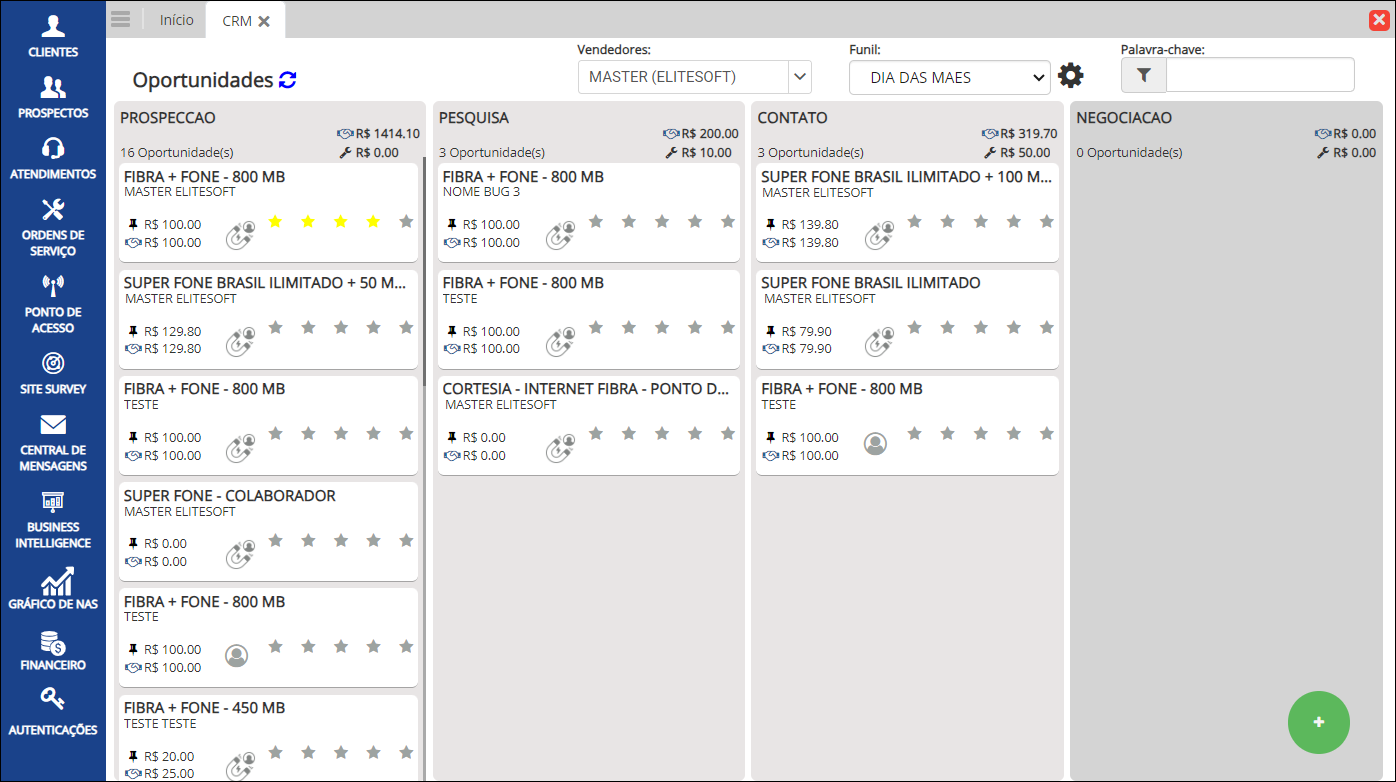
Caminho a Seguir: ISP-INTEGRATOR WEB / PROSPECTOS / CRM
Criar Oportunidade
Na tela de Criar Oportunidade temos 3 colunas onde devemos preencher os campos para cadastro deste novo prospecto / cliente.
Oportunidade
Selecionar a cidade onde será feita a campanha de Funil de Vendas. Após selecionado o município abrirá novos campos para informar o serviço de interesse do cliente ou ofertado pela campanha do funil. A Origem Comercial está vinculado ao Funil de Vendas.
Cliente / Empresa
Nesta segunda coluna deverá preencher os campos do cliente/empresa prospectado. Se o cliente/empresa já estiver na base do provedor, este trará automaticamente todos os dados para serem consultados. Se não houver na base e o cliente tiver o serviço EliteCheck conveniado com o Integrator, este também completará o cadastro. Se for cliente novo, ao preencher o nome do cliente, este será preenchido automaticamente na terceira coluna Contato Principal.
Contato Principal
Se o contato principal for outra pessoa no momento, pode-se cadastrar esse contato nessa coluna. Se houver desejo do cliente em cadastrar outra pessoa como contato, só clicar no ícone Outra pessoa como Contato.

Caminho a Seguir: ISP-INTEGRATOR WEB / PROSPECTOS / CRM
Oportunidades
Na tela abaixo vemos os filtros Vendedores, Funil, Engrenagem e aba Filtro.
- Vendedores o usuário precisa ter permissão para poder ver todos os prospectos. Para essa permissão, ver em Usuários Permissões.
Caso ele não tenha essa permissão, vai ver somente as oportunidades que estão em nome dele.
- Funil poderá selecionar as campanhas cadastradas para esta finalidade e monitorar todo o processo pelas colunas do kanban.
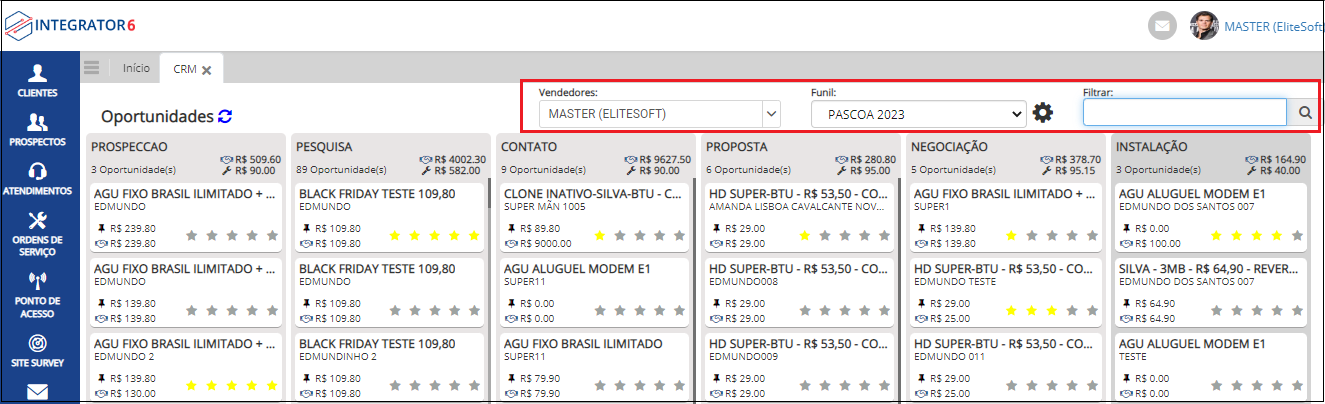
Caminho a Seguir: ISP-INTEGRATOR WEB / PROSPECTOS / CRM
Motivos de Perda
Ao clicar em Marcar Perda abrirá uma janela para informar o motivo da perda desta oportunidade.
Na tela abaixo também é possível abrir o cadastro do responsável pelo Prospecto ou Contatos desta oportunidade.
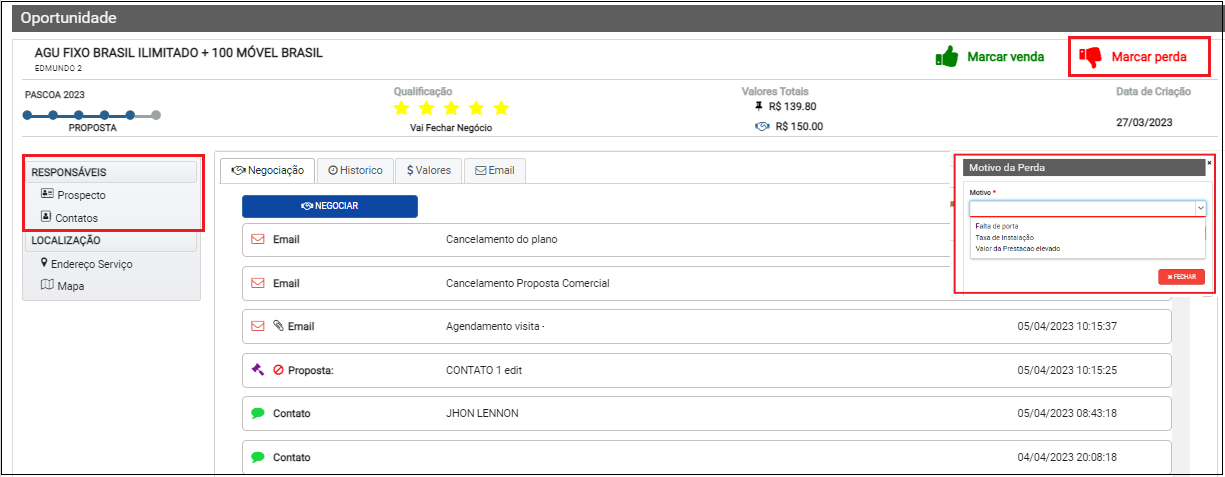
Caminho a Seguir: ISP-INTEGRATOR WEB / PROSPECTOS / CRM
Negociação
Na aba Negociação temos os documentos realizados com o prospecto na fase de negociação. Clicando em qualquer documento, ele abrirá para ser analisado pelo responsável na negociação.
Ao clicar em Negociar abrirá uma nova tela para editar contato, anexar proposta de negociação, enviar e-mail ou ver a localização do prospecto para futura visada.
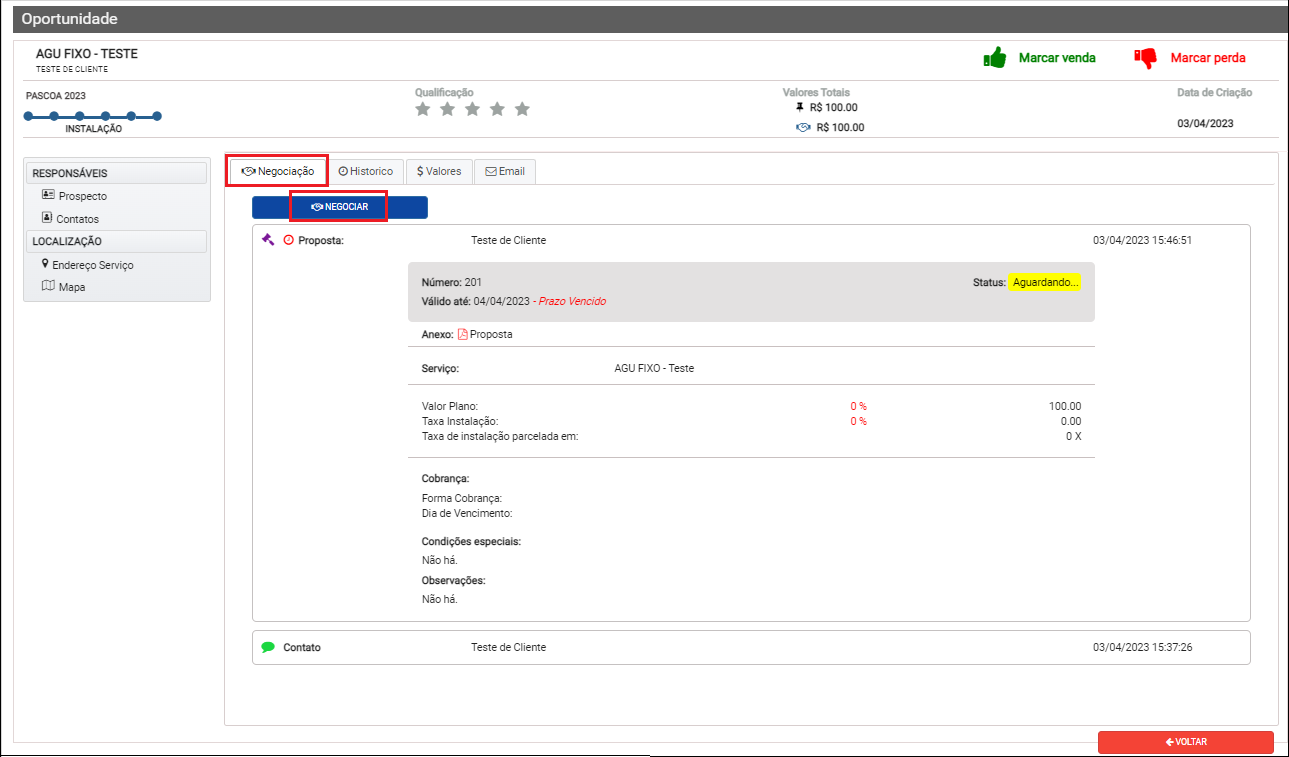
Caminho a Seguir: ISP-INTEGRATOR WEB / PROSPECTOS / CRM
A tela mostra três colunas contendo os dados do prospecto, as propostas negociadas e na última coluna um resumo do serviço contendo o valor do plano e o valor negociado.
Na primeira coluna podemos editar o Contato, Proposta, E-mail e ver a localização pelo Maps. No final da primeira coluna temos a temperatura do prospecto sobre o interesse em fechar o plano com o provedor. As telas de cada ícone estão abaixo.
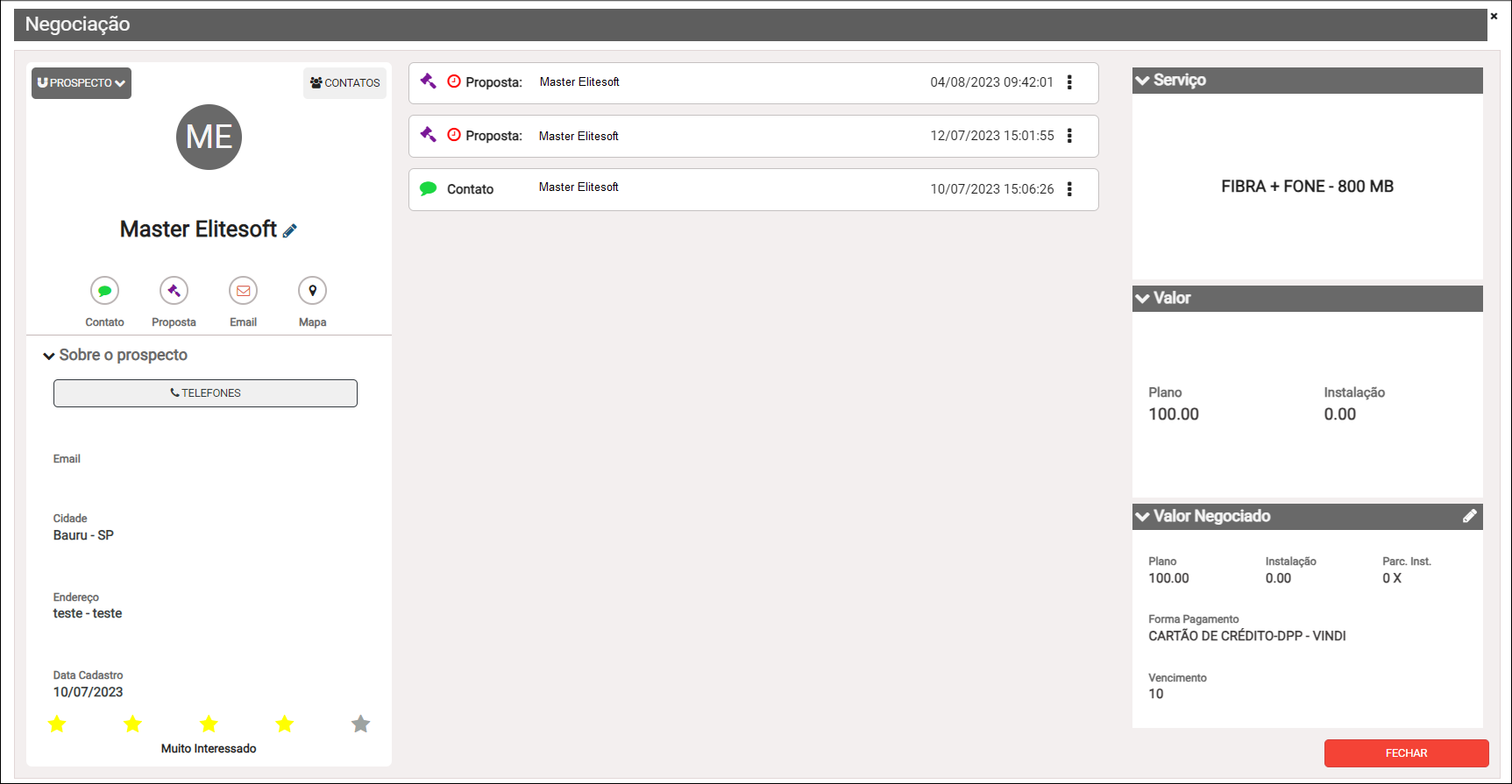
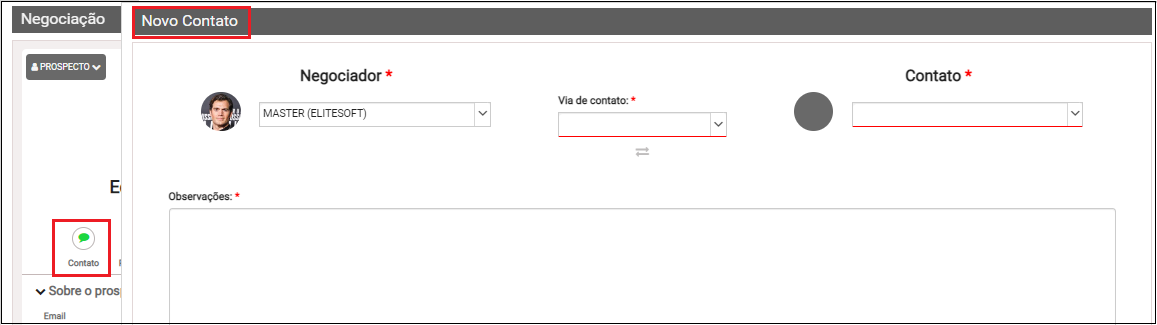
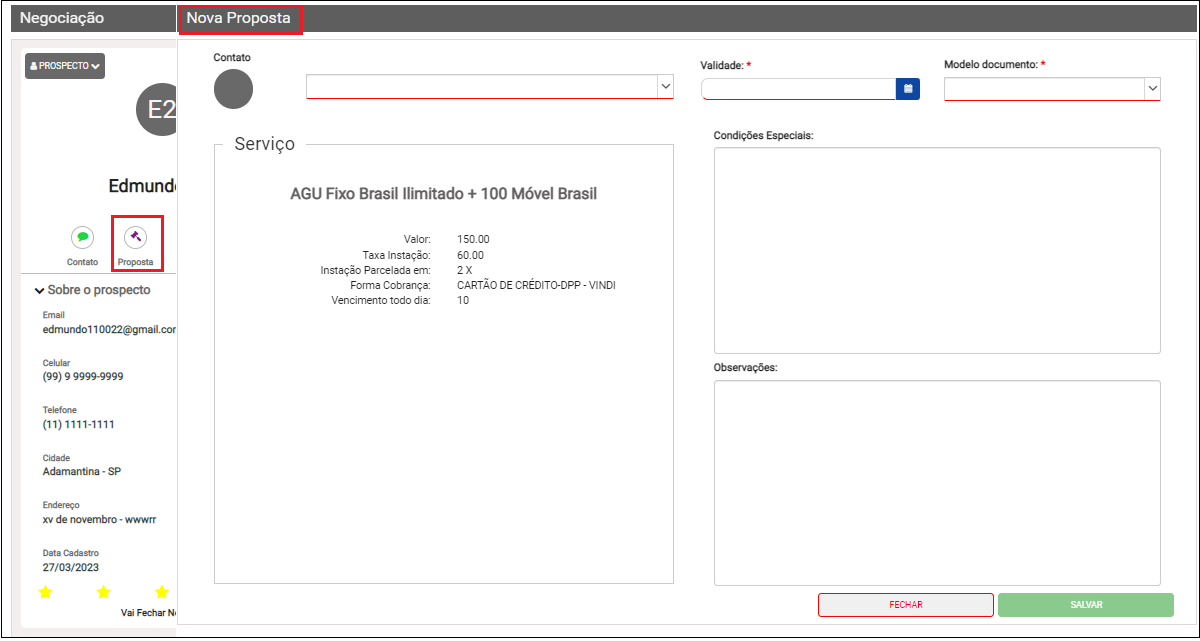
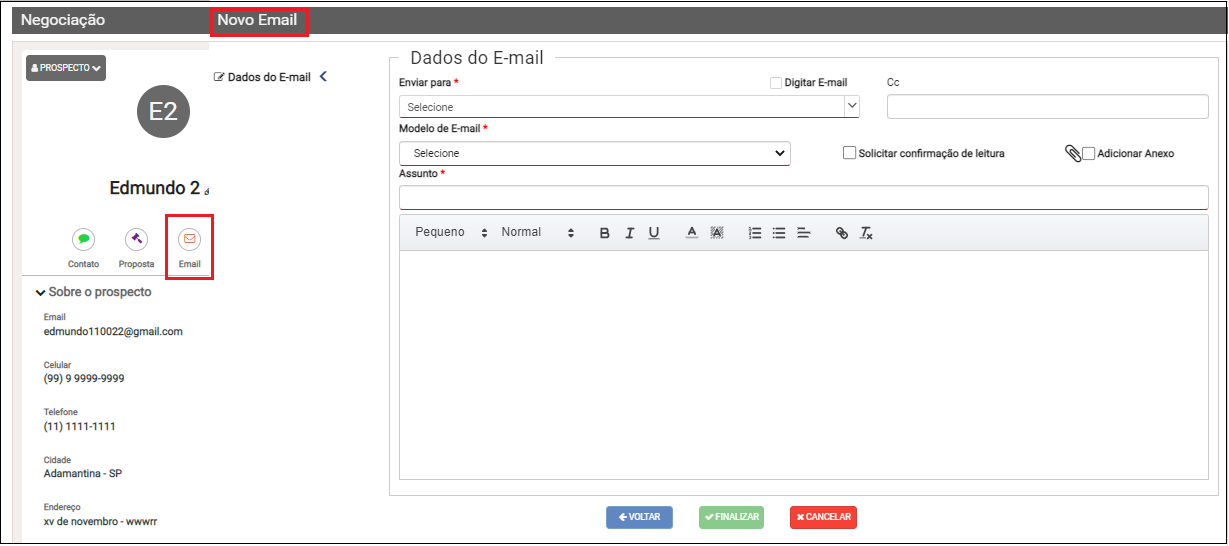
Na linha de endereço do Mapa Oportunidade virá o endereço cadastrado como Padrão na tela de cadastro de endereços.
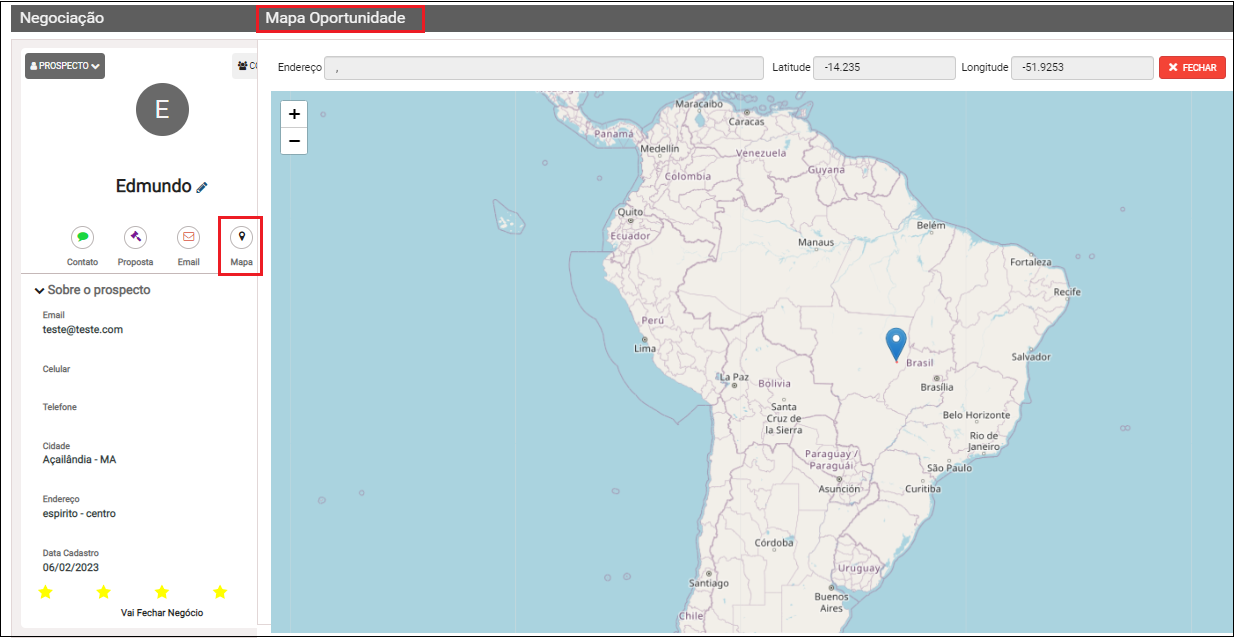
Caminho a Seguir: ISP-INTEGRATOR WEB / PROSPECTOS / CRM
Histórico
Na aba Histórico temos as datas de realização de cada fase do funil.
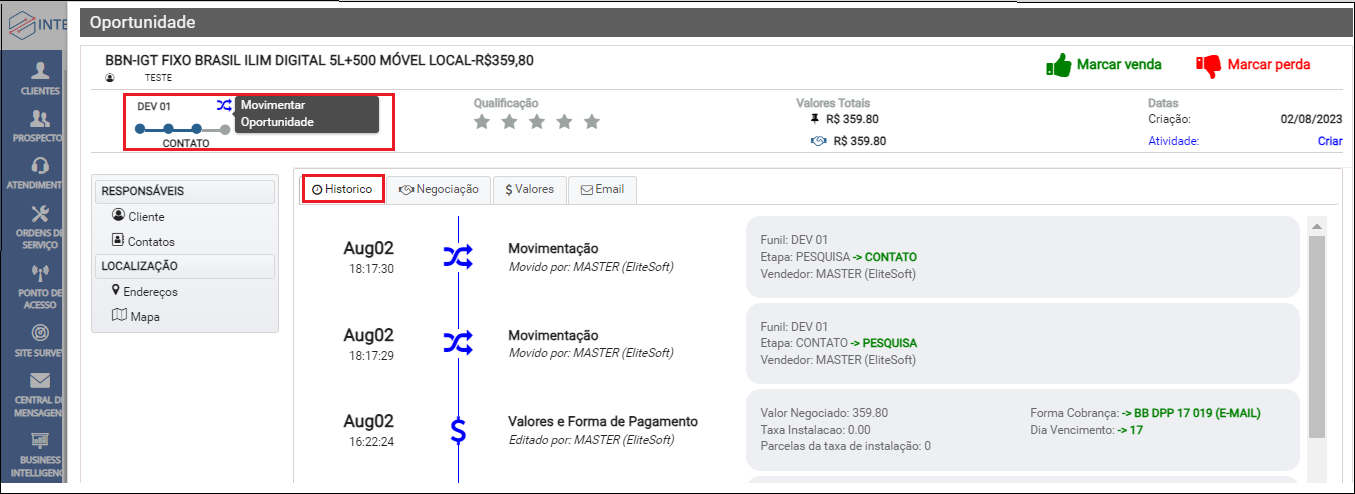
Caminho a Seguir: ISP-INTEGRATOR WEB / PROSPECTOS / CRM
Valores
Na aba Valores poderá visualizar o valor do plano e o valor negociado. Se o usuário tiver a permissão, poderá alterar o valor para ser negociado clicando em Editar Valores.
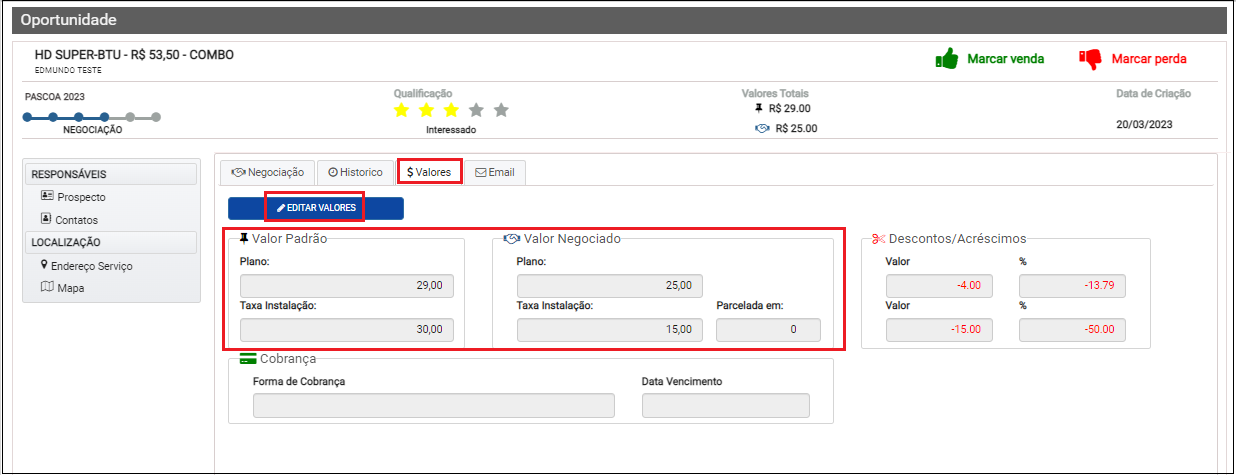
Caminho a Seguir: ISP-INTEGRATOR WEB / PROSPECTOS / CRM
Na aba E-mail poderá enviar um e-mail para o prospecto para registrar e documentar as negociações em andamento.
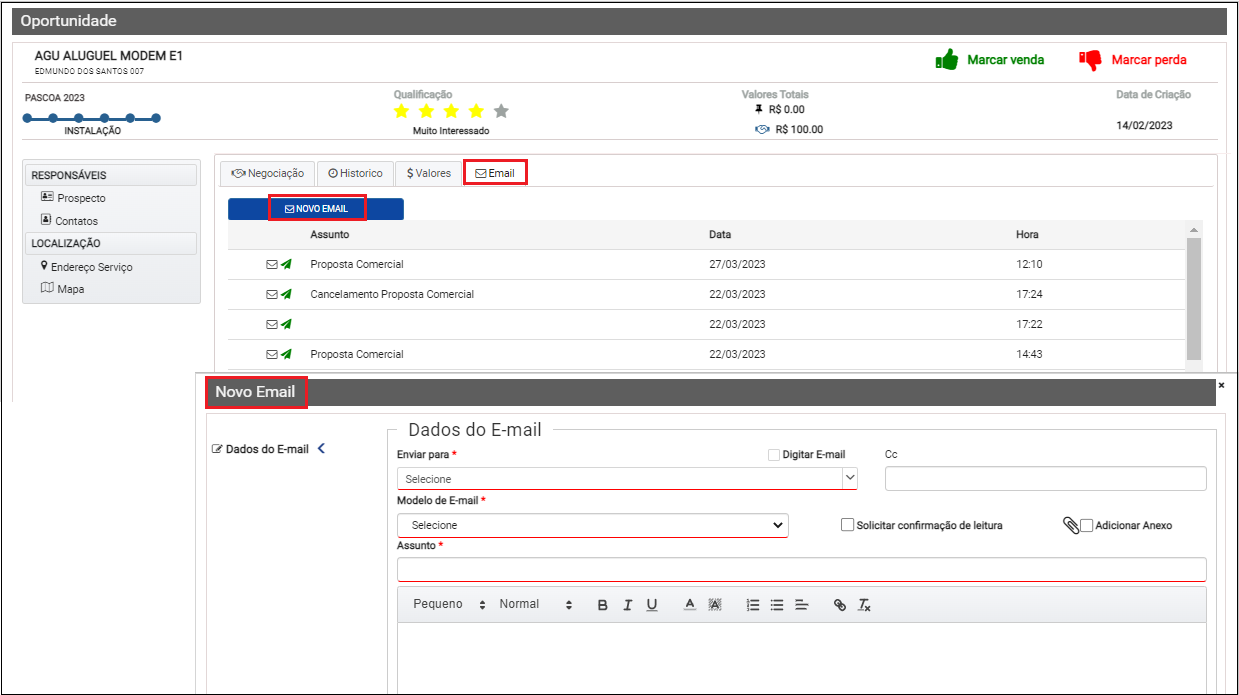
Caminho a Seguir: ISP-INTEGRATOR WEB / PROSPECTOS / CRM
Marcar Venda
Ao clicar no ícone Marcar venda apresentará uma mensagem de confirmação, ao clicar em Sim abrirá uma nova tela para realizar o processo de Converter para Cliente.
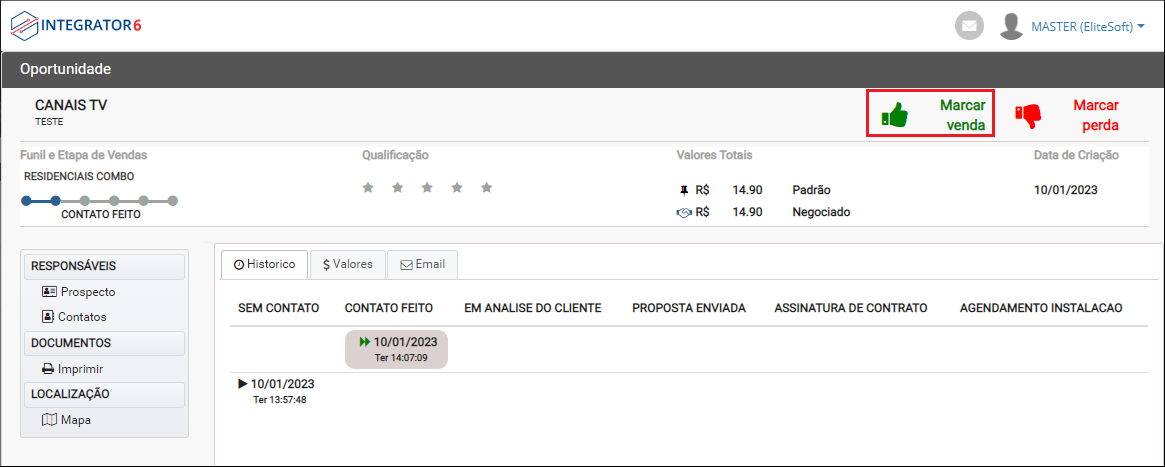
Caminho a Seguir: ISP-INTEGRATOR WEB / PROSPECTOS / CRM
Ver também
| |
|
Esta é uma base de testes fictícia, meramente ilustrativa. |
